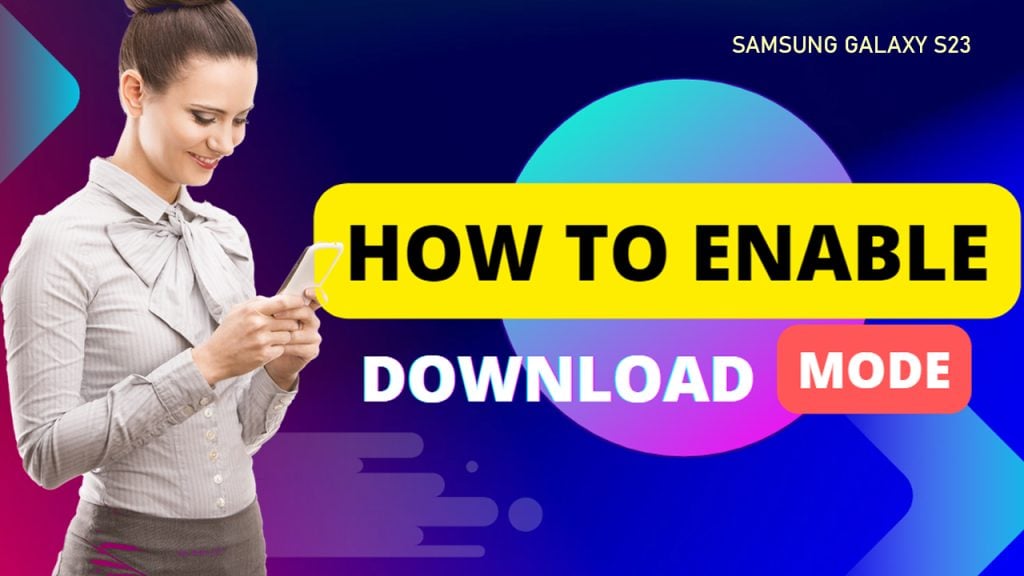
High-Tier-Smartphones von Samsung Galaxy sind so programmiert, dass sie in verschiedenen Modi laufen, darunter Normalmodus, abgesicherter Modus, Wiederherstellungsmodus, Download-Modus und Entwicklermodus, um nur einige zu nennen. Jeder dieser Systemmodi ist für bestimmte Zwecke ausgelegt. In diesem Beitrag wird der Prozess des Bootens des neuen Samsung Galaxy S23 in den Download-Modus behandelt. Lesen Sie weiter, um mehr zu erfahren.
Was ist der Download-Modus?
Der Download-Modus bezieht sich auf einen speziellen Startmodus auf dem Samsung Galaxy S21, mit dem Sie Firmware flashen oder Installieren von Softwareaktualisierungen mithilfe eines Computers. Er ist auch als Odin-Modus bekannt, benannt nach der Software, die zum Flashen der Firmware auf Samsung-Geräten verwendet wird.
Dieser Modus ist auch als Odin-Modus bekannt. Es wird normalerweise von fortgeschrittenen Benutzern und Entwicklern verwendet, um die Firmware des Geräts zu ändern oder das Gerät von einem Soft Brick wiederherzustellen.
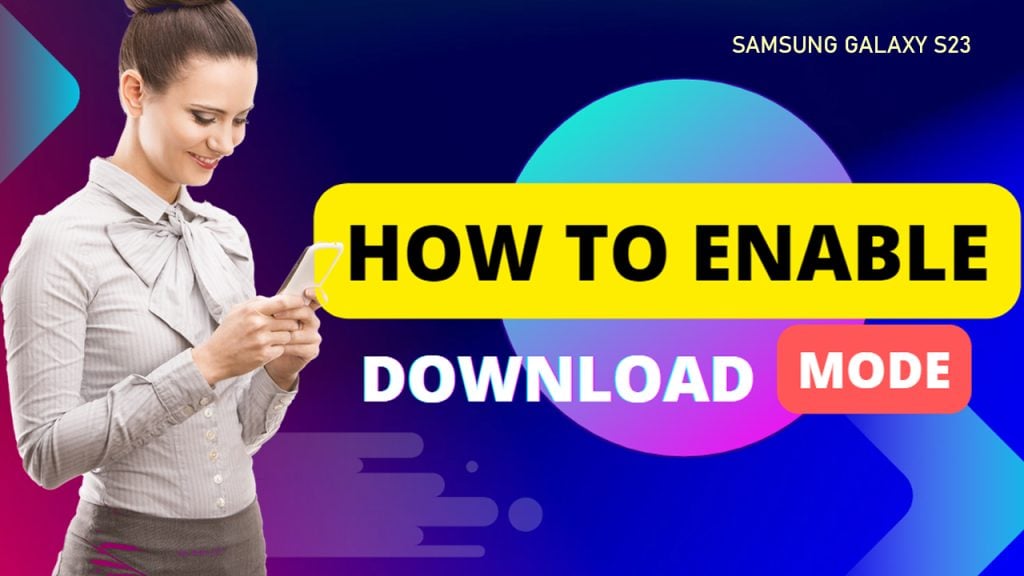
Voraussetzungen für den Download-Modus
Bevor Sie auf Ihrem Samsung-Gerät in den Download-Modus starten, müssen Sie unbedingt die notwendigen Vorkehrungen treffen, um einen möglichen Datenverlust oder eine Beschädigung Ihres Geräts zu vermeiden. Hier sind die Dinge, die Sie tun sollten, bevor Sie Ihr Gerät in den Download-/Odin-Modus versetzen.
1. Sichern Sie Ihre Daten.
Es ist wichtig, alle Ihre wichtigen Daten zu sichern, einschließlich Fotos, Videos, Kontakte und andere Dateien, bevor Sie auf den Download-Modus zugreifen. Falls während des Flash-Vorgangs etwas schief geht, müssen Sie immer noch Sicherungsdateien abrufen.
2. Laden Sie Ihr Gerät auf.
Stellen Sie sicher, dass Ihr Gerät ausreichend aufgeladen ist, um den Flash-Vorgang abzuschließen. Es wird empfohlen, mindestens 50 % Akku zu haben, bevor Sie mit dem Vorgang beginnen.
3. Installieren Sie die erforderlichen Treiber.
Um mit Ihrem Gerät zu kommunizieren, müssen Sie die erforderlichen Treiber auf Ihrem Computer installieren. Sie können die neuesten Samsung-USB-Treiber von der offiziellen Samsung-Website herunterladen.
4. Laden Sie die Firmware oder das ROM herunter.
Bevor Sie mit dem Flashen beginnen, vergewissern Sie sich, dass Sie die richtige Firmware oder das richtige ROM für Ihr Gerätemodell heruntergeladen haben. Die entsprechende Firmware finden Sie auf der offiziellen Samsung-Website oder auf vertrauenswürdigen Websites von Drittanbietern.
5. Deaktivieren Sie Antivirensoftware.
Bevor Sie Ihr Gerät flashen, sollten Sie Antivirensoftware oder Firewalls auf Ihrem Computer deaktivieren. Diese Programme können den Flash-Vorgang stören und Fehler verursachen.
Wie starte ich das Galaxy S23 in den Download-Modus?
Der Vorgang zum Booten eines Samsung Galaxy Smartphone im Download-Modus ist ziemlich einfach. Befolgen Sie einfach diese Schritte, wenn Sie bereit sind, fortzufahren:
Schritt 1: Schalten Sie Ihr Gerät vollständig aus.
Stellen Sie sicher, dass sich Ihr Telefon nicht im Energiesparmodus oder in einem anderen Modus befindet.
Schritt 2: Drücken und halten Sie die Lauter-Taste auf der linken Seite von Ihres Geräts und gleichzeitig die Ein/Aus-Taste auf der rechten Seite.
Schritt 3: Halten Sie beide Tasten gedrückt, bis das Samsung-Logo auf dem Bildschirm erscheint. Wenn Sie das Logo sehen, lassen Sie die Ein/Aus-Taste los, aber halten Sie die Lauter-Taste gedrückt.
Schritt 4: Halten Sie die Lauter-Taste weiterhin gedrückt, bis das Gerät in den Download-Modus wechselt. Sie sollten dann eine Meldung auf dem Bildschirm sehen, die besagt: „Herunterladen… Ziel nicht ausschalten“ oder etwas Relevantes. Das bedeutet, dass Ihr Gerät jetzt im Download-Modus läuft.
Schritt 5: Sobald Sie die Download-Meldung sehen, verbinden Sie Ihr Samsung Galaxy S23 über ein USB-Kabel mit Ihrem Computer.
Bis dahin können Sie mit dem Flashen der Firmware beginnen oder Software-Updates mit der offiziellen Samsung-Software Odin installieren.
Odin ist ein leistungsstarkes Tool, das eine Vielzahl von Vorgängen auf einem Samsung-Gerät ausführen kann, einschließlich Firmware-Flashing, Rooting und Wiederherstellung.
Unsachgemäße Verwendung von Odin oder falsches Firmware-Flashing können dies bedeuten zu Datenverlust oder sogar zu dauerhaften Schäden am Gerät führen. Daher wird empfohlen, dass Sie die Anweisungen sorgfältig befolgen und Ihre Daten sichern, bevor Sie fortfahren.
Was passiert, wenn Ihr Telefon im Download-Modus läuft?
Wenn Ihr Telefon in den Download-Modus wechselt, startet das System mit einem minimalen Satz von Treibern und Diensten, die für die Kommunikation mit einem Computer erforderlich sind. Dadurch kann das Telefon über ein USB-Kabel eine stabile und zuverlässige Verbindung mit einem Computer herstellen.
Was tun, wenn Sie nicht in den Download-Modus booten können?
Wenn Ihr Telefon aus irgendeinem Grund nicht in den Download-Modus booten kann, können Sie diese nachfolgenden Problemumgehungen ausprobieren, um die mögliche Ursache zu ermitteln und das Problem zu beheben.
1. Überprüfen Sie die Hardware.
Es ist wichtig, vorher sicherzustellen, dass die Hardware ordnungsgemäß funktioniert. Überprüfen Sie daher und stellen Sie sicher, dass das USB-Kabel nicht beschädigt ist und dass der USB-Anschluss des Telefons sauber und frei von Schmutz ist. Sie können versuchen, ein anderes USB-Kabel oder einen anderen Anschluss zu verwenden, um zu sehen, ob das Problem dadurch behoben wird.
2. Laden Sie den Akku auf.
Wenn der Akku des Telefons schwach ist, kann es möglicherweise nicht in den Download-Modus wechseln. Stellen Sie jedoch sicher, dass der Akku zu mindestens 50 % aufgeladen ist, bevor Sie versuchen, in den Download-Modus zu wechseln.
3. Probieren Sie eine andere Tastenkombination aus.
Das Aufrufen eines anderen Modus als dem normalen Android-Systemmodus erfordert eine Reihe von Hardware-Tastenkombinationen. Stellen Sie daher sicher, dass Sie die richtigen Tasten auf Ihrem Telefon gedrückt haben. Sie können erneut versuchen, die Tasten zu drücken und sehen, ob es diesmal funktioniert.
4. Starten Sie in den Wiederherstellungsmodus.
Wenn Sie nicht in den Download-Modus wechseln können, versuchen Sie stattdessen, das Telefon im Wiederherstellungsmodus zu starten. Im Wiederherstellungsmodus können Sie auf die Werkseinstellungen zurücksetzen oder die Cache-Partition löschen, um Softwareprobleme zu beheben, die möglicherweise verhindern, dass das Telefon in den Download-Modus wechselt. Dies kann ggf. als gute Alternative angesehen werden.
Wie genau funktioniert der Download-Modus in Android-Telefonen?
Der Download-Modus ist für Android-Benutzer, die möchten, von entscheidender Bedeutung benutzerdefinierte Firmware zu installieren oder ihre Geräte mit offiziellen Softwareversionen zu aktualisieren. Es funktioniert im Grunde, indem Firmware-und Software-Update-Pakete von einem Computer an das Telefon gesendet werden.
Sobald die Aktualisierungspakete gesendet wurden, flasht das Bootloader-Programm des Geräts diese Pakete in den internen Speicher des Geräts und überschreibt die vorhandene Firmware oder Software. Dies führt zu einer aktualisierten Software-/Firmware-Version.
Stellen Sie sicher, dass Sie nur Firmware-oder Softwarepakete flashen, die mit Ihrem Gerät kompatibel sind, da das Flashen inkompatibler Pakete irreparable Schäden an Ihrem Gerät verursachen kann.
Abgesehen vom Firmware-Flashen und Installieren von Software-Updates, Sie können auch den Download-Modus verwenden, um den Standard-Startvorgang Ihres Geräts zu umgehen. Anstatt also das Android-Betriebssystem zu laden und die Benutzeroberfläche zu starten, lädt das Telefon ein minimales Bootloader-Programm, das über eine USB-Verbindung mit dem Computer kommunizieren kann.
So beenden Sie den Download-Modus auf dem Galaxy S23
Das Beenden des Download-Modus auf Ihrem Samsung-Smartphone ist ein unkomplizierter Vorgang, der schnell und einfach durchgeführt werden kann, indem Sie diesen Schritten folgen:
Schritt 1: Drücken und halten Sie die Power-Taste und Leiser-Taste gleichzeitig für etwa 10 Sekunden. Halten Sie beide Tasten gedrückt, bis das Gerät neu startet.
Schritt 2: Sobald das Gerät neu startet, lassen Sie beide Tasten los.
Ihr Gerät sollte jetzt nicht mehr im Download-Modus sein und normal hochfahren sollten.
Was tun, wenn Ihr Telefon im Download-Modus hängen bleibt?
Wenn Ihr Samsung Galaxy S23 im Download-Modus feststecken, können die folgenden Optimierungen helfen.
1. Neustart/Soft-Reset.
Die einfachste effektive Lösung für verschiedene Arten von Firmware-Problemen in Smartphones ist ein Soft-Reset.
Halten Sie dazu die Einschalttaste 10–15 Sekunden lang gedrückt, bis sich das Telefon ausschaltet. Warten Sie einige Sekunden und schalten Sie das Telefon dann wieder ein.
Dies kann helfen, das Problem zu lösen und den Download-Modus zu beenden.
2. Neustart erzwingen.
Wenn der Standard-Neustart/Soft-Reset nicht möglich ist, weil Ihr Telefon hängen bleibt oder nicht mehr reagiert, können Sie die alternative Methode namens erzwungener Neustart verwenden. Es entspricht dem Verfahren zum Entfernen des Akkus bei Geräten mit austauschbaren Akkus. Wie der Name schon sagt, zwingt es das System zum Herunterfahren und Neustarten.
Um einen Neustart des Galaxy S23 zu erzwingen, halten Sie gleichzeitig die Ein-/Aus-Taste und die Leiser-Taste etwa 15 Sekunden lang gedrückt oder bis der Bildschirm schwarz wird, und lassen Sie sie dann los.
Warten Sie, bis Ihr Telefon hochgefahren ist, und es sollte dann wieder im normalen Modus laufen.
Und das ist alles, was zum Aufrufen und Verlassen des Samsung Galaxy 23-Download-Modus erforderlich ist.